win10wlan关闭打不开怎么办 win10电脑WLAN一直在关闭打不开如何解决
更新时间:2023-06-08 17:48:43作者:huige
wlan是电脑中的一个无线功能,开启之后就可以连接wifi来使用了,但是近日有win10专业版系统用户遇到这样一个问题,就是wlan关闭打不开了,导致无法连接wifi来使用,该怎么办,今天就给大家详细介绍一下win10电脑WLAN一直在关闭打不开的详细解决方法吧。
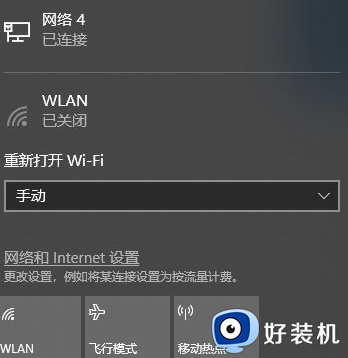
具体方法如下:
关于WLAN已关闭的现象首先我们可以查看无线的开关是否已经关闭,一般看下面方法进行操作:
1、台式机与一体机,没有无线网卡开关,无线网卡驱动正常即可使用。
2、笔记本,物理开关一般在笔记本的左侧,前侧或右侧(向右搬动为开启);部分机型在开机键旁边或没有物理开关,请注意查找。
可直接按Fn F5(F7/F9等,部分机型可直接按相应的键盘快捷键),请参考如下几种情况:

1、需要按Fn F5开启无线网卡
2、直接按相应的快捷键(F7位置)即可开启无线网卡!
如果上述方法无效的话则说明当前无线网卡的驱动程序存在问题,大家可以先卸载无线网卡驱动,然后从官网下载最新版本的无线网卡驱动即可,当然需要使用网线连接上网下载,如果没有网线的话则需要去其他可上网的电脑中下载然后通过U盘复制到本机中进行安装!
以上给大家介绍的就是win10wlan关闭打不开的详细解决方法,遇到这样情况的用户们可以学习上述方法步骤来进行解决就可以了。
win10wlan关闭打不开怎么办 win10电脑WLAN一直在关闭打不开如何解决相关教程
- windows10wlan已关闭打不开啥原因 win10wlan关闭了打不开的解决方法
- win10wifi已关闭手动开启无效怎么解决 win10笔记本wlan已关闭打不开啥原因
- win10WLAN被关闭的解决方法 win10WLAN已关闭需要手动开启怎么办
- win10怎样开启WLAN win10开启WLAN的方法介绍
- win10wlan被禁用无法开启的解决方法 win10wlan禁用后无法开启怎么办
- win10无线网络开关打不开怎么回事 打不开win10无线网络开关两种解决方法
- win10文件历史记录已关闭怎么回事 win10文件历史记录已关闭如何解决
- win10电脑蓝牙关闭了怎么打开 win10电脑蓝牙已关闭如何开启
- win10浏览器自动关闭的原因是什么 win10浏览器打开后自动关闭如何解决
- win10edge浏览器自动关闭怎么回事 edge浏览器打开后自动关闭如何解决
- win10拼音打字没有预选框怎么办 win10微软拼音打字没有选字框修复方法
- win10你的电脑不能投影到其他屏幕怎么回事 win10电脑提示你的电脑不能投影到其他屏幕如何处理
- win10任务栏没反应怎么办 win10任务栏无响应如何修复
- win10频繁断网重启才能连上怎么回事?win10老是断网需重启如何解决
- win10批量卸载字体的步骤 win10如何批量卸载字体
- win10配置在哪里看 win10配置怎么看
win10教程推荐
- 1 win10亮度调节失效怎么办 win10亮度调节没有反应处理方法
- 2 win10屏幕分辨率被锁定了怎么解除 win10电脑屏幕分辨率被锁定解决方法
- 3 win10怎么看电脑配置和型号 电脑windows10在哪里看配置
- 4 win10内存16g可用8g怎么办 win10内存16g显示只有8g可用完美解决方法
- 5 win10的ipv4怎么设置地址 win10如何设置ipv4地址
- 6 苹果电脑双系统win10启动不了怎么办 苹果双系统进不去win10系统处理方法
- 7 win10更换系统盘如何设置 win10电脑怎么更换系统盘
- 8 win10输入法没了语言栏也消失了怎么回事 win10输入法语言栏不见了如何解决
- 9 win10资源管理器卡死无响应怎么办 win10资源管理器未响应死机处理方法
- 10 win10没有自带游戏怎么办 win10系统自带游戏隐藏了的解决办法
